如何在 iPhone 14 Pro 和 14 Pro Max 上以 ProRAW 和 ProRes 录制
Apple 的 iPhone 14 Pro 是第一款配备 48MP 传感器的 iPhone。所有以前的 iPhone 都将使用标准的 12MP 传感器,每一代都略有改进。然而,新的 48MP 传感器现在为专业人士和爱好者开辟了无数可能性。因此,Apple 推出了 ProRAW 和 ProRes 格式,以帮助利用这种新传感器捕获的细节和信息。虽然也适用于以前的 Pro 型号,但让我们熟悉这些文件格式,以便您可以充分利用 iPhone 14 Pro 和 Pro Max 的相机功能。下面介绍如何在 iPhone 14 Pro 和 Pro Max 上录制和使用 Apple ProRAW 和 ProRes。
iPhone 14 Pro 和 14 Pro Max 上的 ProRAW 和 ProRes 是什么?
ProRAW 和 ProRes 是 Apple 创建的专业文件格式,有助于在拍摄的照片中保留尽可能多的信息。虽然它无助于改善您的初始预览,但您可以在编辑照片时使用这些额外信息,以便在调整白平衡、曝光、对比度、高光等值时更加灵活。
ProRAW 捕捉是 10 位文件,使用线性 DNG 格式保留相机捕捉的照片中的附加信息。ProRes 是一种 10 位有损压缩视频格式,它是编解码器的集合,在视频编辑器和电影摄影师中非常流行。它提供了增强的细节和编辑信息,您可以在后期制作中使用它们,同时确保您的文件大小保持在尽可能小的值。
尽管这些专业格式是从 iPhone 14 Pro 捕捉图像和视频的好方法,但它们不适合日常捕捉。以下是一些优点和缺点,可以帮助您衡量何时应该在 iPhone 14 Pro 和 Pro Max 上使用这些格式。
使用 ProRAW 和 ProRes 的优势
- 10 位文件,具有出色的传感器数据保留能力
- 更多空间来编辑和增强后期制作中的捕捉
- 更好的动态范围允许增强颜色编辑
使用 ProRAW 和 ProRes 的缺点
- 大文件可能会导致您的存储空间不足
- 您每次都必须编辑文件以获得正确的外观和深度
- 如果您拥有 256GB、512GB 或 1TB 型号,则只能在 iPhone 14 Pro 和 Pro Max 上以 30 FPS 录制 ProRes 4K
- 如果您想要 48MP 图像,则只能以 1 倍捕获 ProRAW 图像。
- ProRAW 夜间模式,微距和闪光灯图像始终为 12MP
ProRAW 和 ProRes 捕捉需要多少空间?
根据 Apple 发布的估计,ProRAW 和 ProRes 捕捉的尺寸大约为 iPhone 14 Pro 和 Pro Max 上的以下尺寸。
- ProRAW 图像: 25MB 到 28MB(48MP 捕获)
- ProRes 视频: 1 分钟的高清 (1080p) HDR ProRes 视频为 1.7GB。1 分钟的 4K HDR ProRes 视频为 6GB。
如何在 iPhone 14 Pro 和 14 Pro Max 上拍摄 ProRAW
您首先需要在 iPhone 上启用 ProRAW,然后使用相机应用程序拍摄图像。这是在 iPhone 14 Pro 和 Pro Max 上执行此操作的方法。
第 1 步:启用 Apple ProRAW
打开设置应用程序并点击 相机。
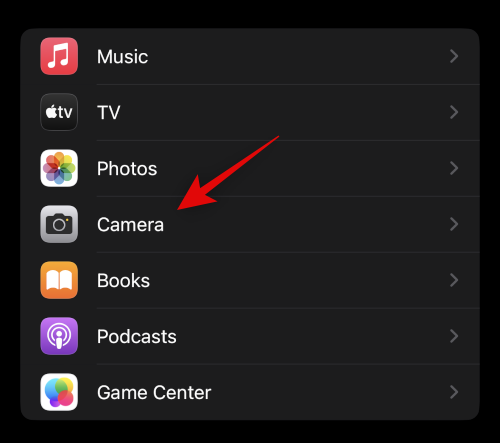
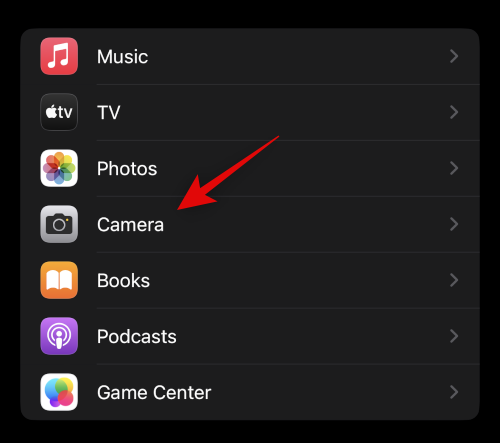
现在点击 顶部的格式。
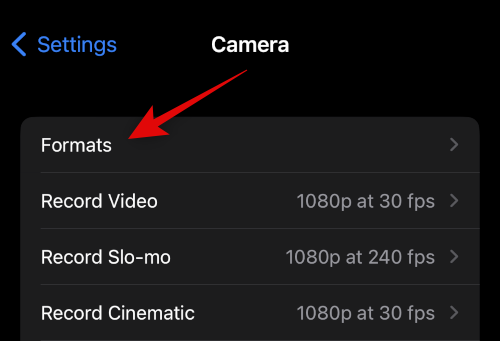
![]()
点击并打开 Apple ProRAW的切换开关。
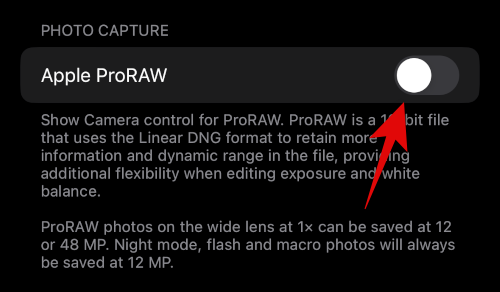
![]()
现在点击 ProRAW 分辨率。
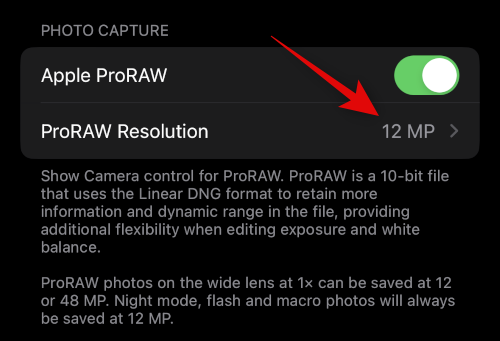
![]()
点击并选择 48MP。
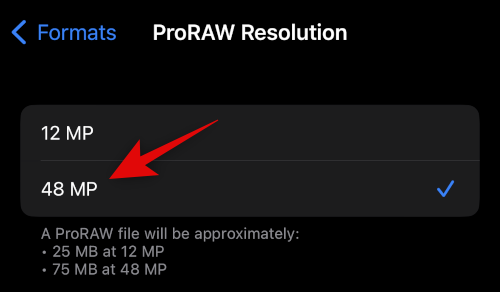
![]()
您现在可以关闭“设置”应用程序并使用下一部分在 ProRAW 中捕获图像,它现在将捕获 48 MP 图像而无需将它们合并。
第 2 步:捕获 RAW 图像
打开相机应用程序并确保 在底部选择照片。现在点击 屏幕右上角 的RAW ( 
![]() )图标。
)图标。
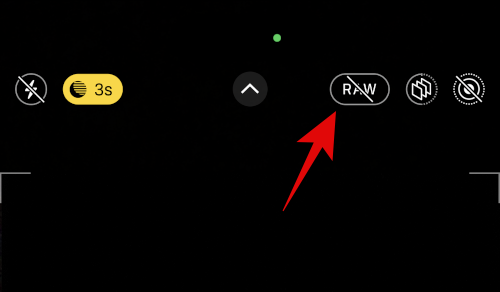
![]()
启用RAW ( 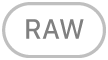
![]() )后,根据需要构图和捕捉图像。
)后,根据需要构图和捕捉图像。
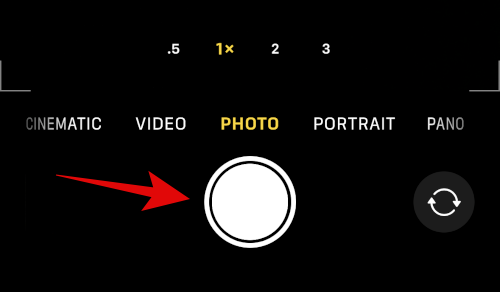
![]()
您现在可以在照片应用程序中检查图像以验证其详细信息。如果在 1 倍正常光照下拍摄,您的图像现在的分辨率和大小应为 48MP。如果您使用闪光灯、夜间模式、微距或 1 倍以外的任何其他镜头配置,RAW 图像将被分档至 12MP。
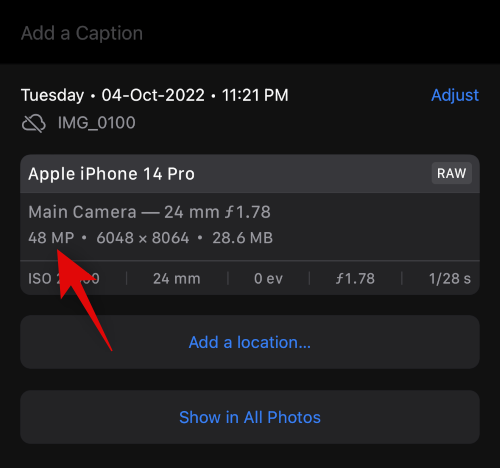
![]()
这就是您可以在 iPhone 14 Pro 和 Pro Max 上捕捉 48MP 图像的方式。
如何在 iPhone 14 Pro 和 14 Pro Max 上以 ProRes 录制
与 ProRAW 类似,您首先需要在 iPhone 上启用 ProRes 才能以该格式录制。使用以下步骤来帮助您完成该过程。
第 1 步:启用 ProRes
打开设置应用程序并点击 相机。
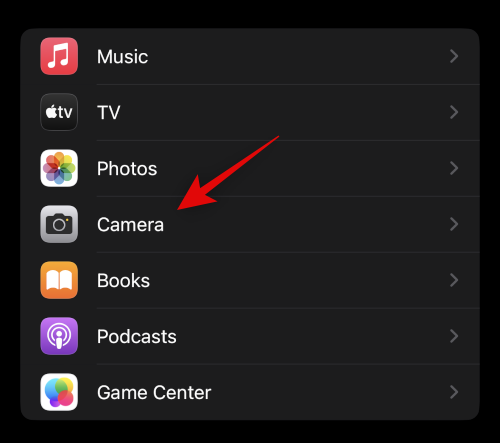
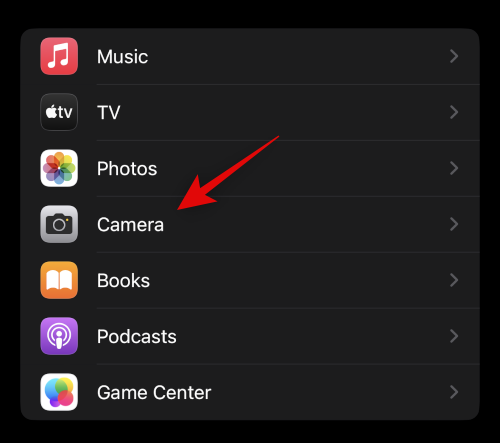
现在点击 顶部的格式。
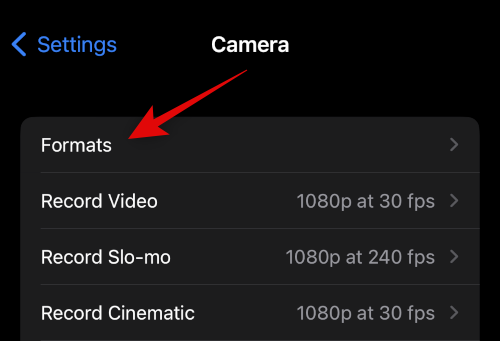
![]()
点击并启用 屏幕底部的 Apple ProRes 切换。
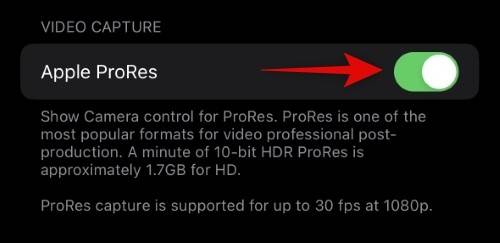
![]()
现在返回上一页并点击 录制视频。
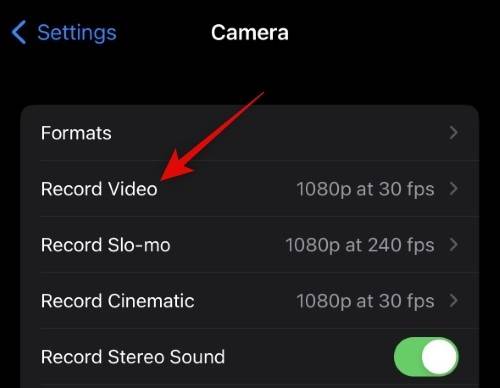
![]()
点击并从屏幕顶部的选项中选择您喜欢的分辨率和 FPS。
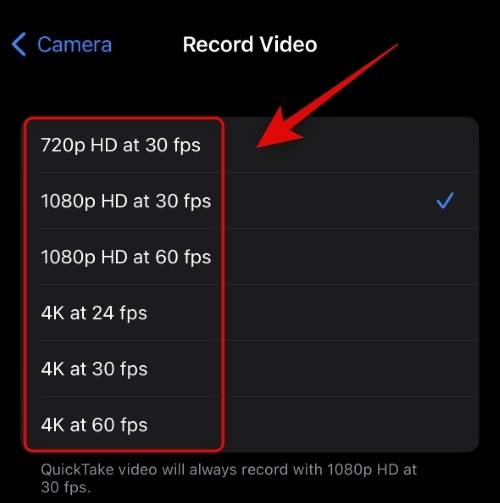
![]()
注意:如果您有 128GB 型号,则只能以 30 FPS 或更低的速度以 1080p 高清录制 ProRes 视频。
您现在可以关闭“设置”应用。ProRes 现在已在您的 iPhone 上启用。使用下一部分在 iPhone 上捕捉 ProRes 视频。
第 2 步:在 ProRes 中录制
在 iPhone 14 Pro 或 Pro Max 上启用 ProRes 后,您可以使用以下方法进行录制。
打开相机应用程序,然后点击 底部的视频 。

![]()
现在点击 顶部的ProRes ( 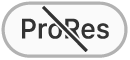
![]() )切换开关以启用 ProRes 捕获。
)切换开关以启用 ProRes 捕获。
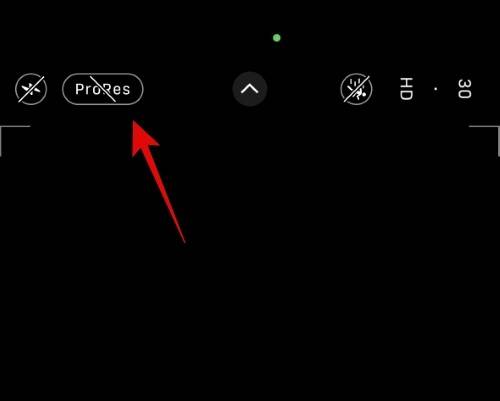
![]()
现在,您将在顶部看到可以录制视频的最长时间,具体取决于 iPhone 上的可用存储空间。
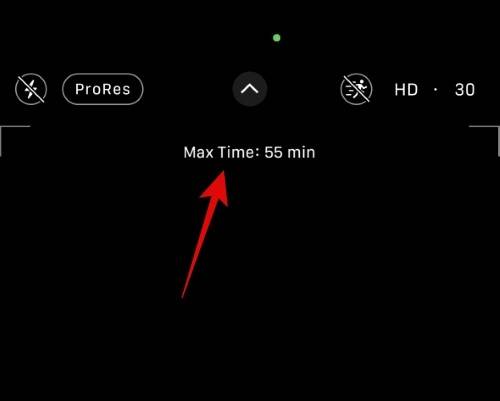
![]()
点击快门图标录制您的视频。完成后再次点击图标停止录制。
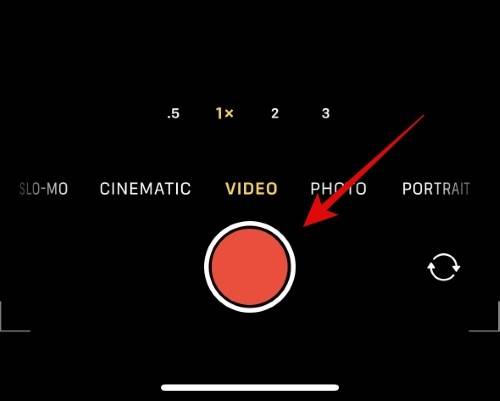
![]()
就是这样!您现在将在 iPhone 14 Pro 或 Pro Max 上录制 ProRes 视频。
